
Περιεχόμενο
- Πώς να αφαιρέσετε διπλές επαφές στο iPhone (iOS 8)
- Τρόπος μαζικής συγκέντρωσης διπλών επαφών στο iPhone
Αυτός ο οδηγός θα σας δείξει πώς να αφαιρέσετε τις διπλές επαφές στο iPhone με iOS 8. Αυτό λειτουργεί με όλα τα υπάρχοντα iPhones από το iPhone 4 μέχρι το iPhone 6 Plus. Εάν χρειάζεστε μόνο να απαλλαγείτε από μερικές διπλές επαφές στο iPhone, μπορείτε να το κάνετε αυτό χειροκίνητα μέσα σε λίγα δευτερόλεπτα, αλλά αν χρειαστεί να διορθώσετε δεκάδες, θα χρειαστεί να χρησιμοποιήσετε μια εφαρμογή που μπορεί να αφαιρέσει όλες τις διπλές επαφές σας στο iPhone με τη μία.
Διπλές επαφές iPhone συμβαίνουν όταν προσθέτετε πολλούς λογαριασμούς, όπως έναν προσωπικό λογαριασμό Gmail, έναν λογαριασμό iCloud και έναν λογαριασμό εργασίας που μπορεί να περιλαμβάνουν την ίδια επαφή με ελαφρώς διαφορετικές πληροφορίες. Μπορείτε να προσπαθήσετε να μετακινήσετε όλες τις επαφές σας σε μία μόνο υπηρεσία, αλλά αυτό δεν είναι πρακτική λύση για όλους.
Θα σας δείξουμε πώς να αφαιρέσετε τις διπλές επαφές στο iPhone που εκτελεί iOS 8. Δεν χρειάζεστε τον υπολογιστή σας για να το κάνετε αυτό, απλώς το iPhone στο χέρι σας.
Δεν χρειάζεται να διαγράψετε μία από τις επαφές, αντ 'αυτού θα συγχωνεύσουμε τις δύο επαφές σε μια ενιαία παρουσία στο iPhone. Μπορείτε ακόμη να συγχωνεύσετε τα τριπλάσια, εάν έχετε την ίδια επαφή στο βιβλίο διευθύνσεών σας αρκετές φορές. Αυτή είναι μια γρήγορη και εύκολη λύση για τον καθαρισμό των επαφών και του βιβλίου διευθύνσεων του iPhone σας.
Θα ξεκινήσουμε με το μη αυτόματο τρόπο κατάργησης διπλών επαφών από το iPhone στο iOS 8. Οι οδηγίες είναι πολύ παρόμοιες για το iOS 7. Αν χρειάζεται να αφαιρέσετε πολλές διπλές επαφές και δεν θέλετε να το κάνετε αυτό το ένα προς ένα , μπορείτε να αγοράσετε μια φτηνή εφαρμογή για να συγχωνεύσετε πολλές επαφές ταυτόχρονα.
Πώς να αφαιρέσετε διπλές επαφές στο iPhone (iOS 8)
Εάν χρειάζεστε μόνο να αφαιρέσετε μερικές διπλές επαφές, αυτός είναι ο καλύτερος τρόπος για να το κάνετε αυτό. Δεν θα καταργήσετε πραγματικά επαφές. Αντ 'αυτού θα συγχωνεύσουμε τις επαφές έτσι ώστε να έχετε όλες τις πληροφορίες σε ένα σημείο χωρίς να το πληκτρολογήσετε ξανά. Αυτό θα κρατήσει επίσης τις επαφές στους άλλους λογαριασμούς ηλεκτρονικού ταχυδρομείου σας όπως είναι τώρα, έτσι δεν χρειάζεται να ανησυχείτε για να χάσετε κάτι.

Ξεκινήστε με την εφαρμογή Επαφές.
Πρέπει να το κάνετε ανοίξτε την εφαρμογή Επαφές στο iPhone σας. Αυτό είναι συχνά μέσα στο φάκελο Extras. Εάν δεν το βλέπετε μπορείτε αγγίξτε και σύρετε προς τα κάτω στο κέντρο της αρχικής οθόνης iPhone για να ανοίξετε ένα πλαίσιο αναζήτησης και, στη συνέχεια, πληκτρολογήστε τις επαφές.
Σε αυτήν την οθόνη θα δείτε τις επαφές σας και μπορείτε να εντοπίσετε γρήγορα διπλότυπα που χρειάζονται σταθερή. Αγγίξτε μια από τις επαφές για να την ανοίξετε. Αν τα ονόματα είναι γραμμένα ελαφρώς διαφορετικά, αρχίστε με αυτά που θέλετε να κρατήσετε.
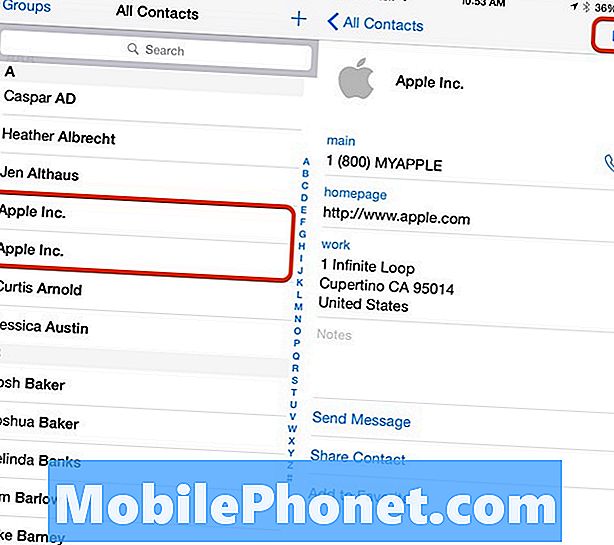
Βρείτε τα διπλά και επεξεργαστείτε μία από τις επαφές.
Αγγίξτε την επιλογή Επεξεργασία στην επάνω δεξιά γωνία, στη συνέχεια κάντε κύλιση προς τα κάτω μέχρι να δείτε συνδέσεις επαφών με ένα πράσινο σύμβολο συν δίπλα του.
Πατήστε στις επαφές συνδέσμων και, στη συνέχεια, μεταβείτε στην άλλη επαφή ή αναζητήστε την άλλη επαφή χρησιμοποιώντας τη γραμμή αναζήτησης στην κορυφή. Η επαφή που επεξεργάζεστε αυτήν τη στιγμή θα εμφανίζεται ως γκρι, ενώ οι άλλες είναι μαύρες.
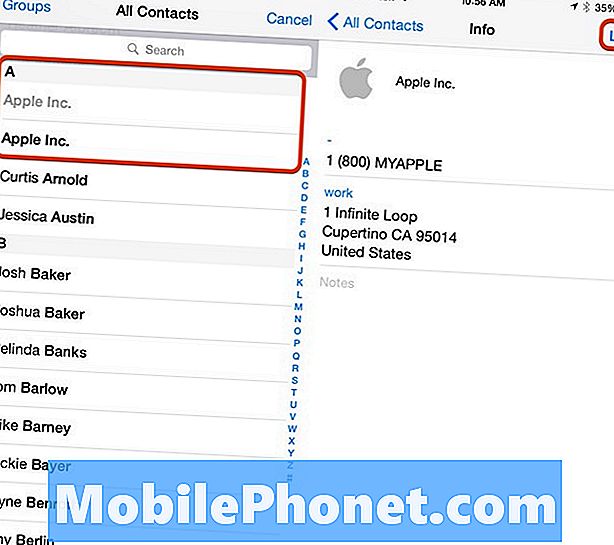
Βρείτε τη διπλή επαφή iPhone και συνδέστε την.
Πατήστε στη δεύτερη επαφή και μετά πατήστε Σύνδεση στην επάνω δεξιά γωνία. Η επόμενη οθόνη θα σας επαναφέρει στη σελίδα επαφών επεξεργασίας και θα δείτε τις συνδεδεμένες επαφές που δείχνουν ότι οι δύο είναι συνδεδεμένες. Εάν πρέπει να συνδέσετε μια άλλη επαφή με την ίδια επαφή αγγίξτε τις επαφές σύνδεσης πάλι.
Εάν πρέπει να αποσυνδέσετε τις επαφές, πατήστε στο κόκκινο σύμβολο μείον.
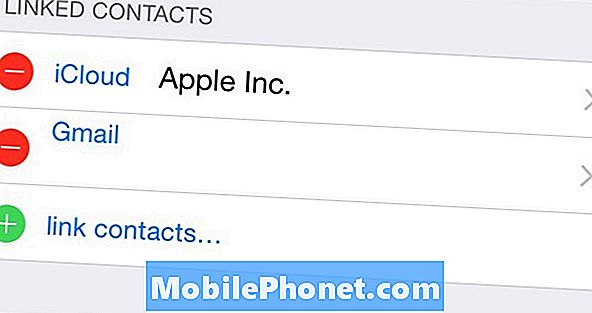
Μπορείτε να αποσυνδέσετε αγγίζοντας το σύμβολο μείον.
Πατήστε Τέλος για να πραγματοποιήσετε έξοδο στην καταχώριση επαφών και, στη συνέχεια αγγίξτε το βέλος πίσω για να μεταβείτε στις επαφές σας όπου θα πρέπει να υπάρχει μόνο μία εγγραφή. Αν χρειαστεί να αφαιρέσετε άλλες διπλές επαφές από το iPhone, ξεκινήστε πάλι χρησιμοποιώντας τις παραπάνω οδηγίες.
Τρόπος μαζικής συγκέντρωσης διπλών επαφών στο iPhone
Αν χρειάζεστε να διορθώσετε ταυτόχρονα πολλές επαφές στο iPhone με το iOS 8 και δεν θέλετε να εκτελέσετε τα παραπάνω βήματα, μπορείτε να αγοράσετε μια εφαρμογή που συγχωνεύει τις επαφές σας με μερικές βρύσες.
Μπορείς κάντε λήψη της εφαρμογής Εκκαθάριση διπλότυπων επαφών δωρεάν, η οποία θα αναλύσει τις επαφές σας για διπλότυπα. Πρέπει να πληρώσετε 99 σεντ για να αποκτήσετε πρόσβαση στην επιλογή μαζικής απομάκρυνσης, αλλά καθαρίσαμε σχεδόν δύο δεκάδες επαφές δωρεάν.
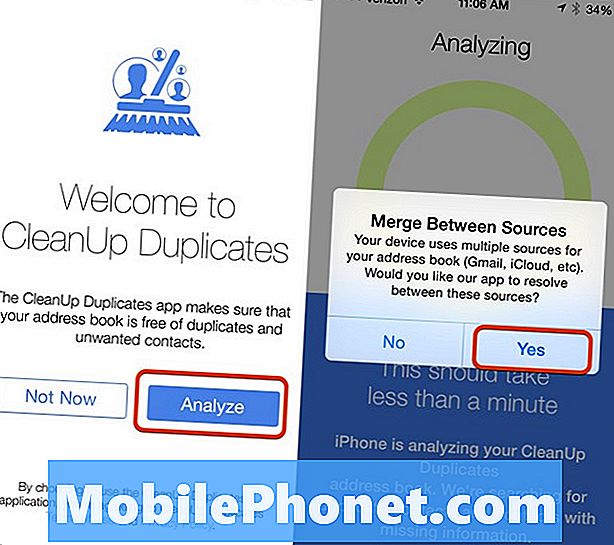
Αναζητήστε διπλές επαφές στο iPhone με αυτή την δωρεάν εφαρμογή.
Όταν σας ζητηθεί επιτρέψτε την πρόσβαση στις επαφές σας. Δεν χρειάζεται να επιτρέπετε ειδοποιήσεις.
Πατήστε Αναλύστε και όταν το ζητήσαμε επιλέξαμε επιτρέπουν συγχώνευση μεταξύ πηγών έτσι ώστε να βλέπουμε μόνο μία καταχώρηση για μια επαφή, ακόμη και αν βρίσκονται σε επαφές εργασίας και προσωπικές επαφές.
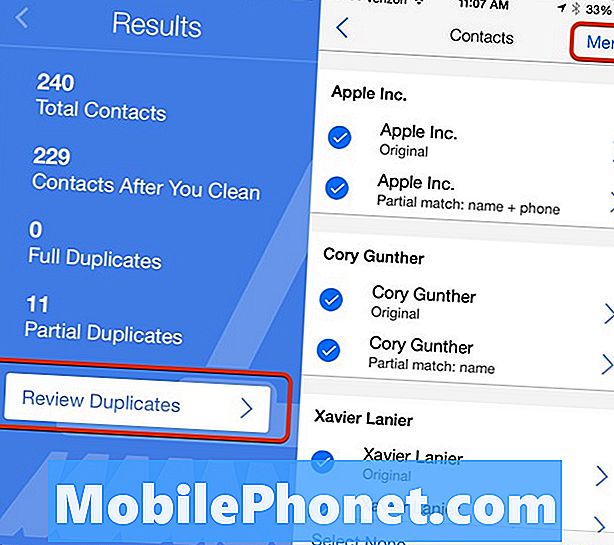
Επιλέξτε τις επαφές που θέλετε να διορθώσετε.
Αφού ανιχνεύσει τις διπλές επαφές, μπορείτε να επιλέξετε ποιες από αυτές θέλετε να συγχωνεύσετε και τις οποίες δεν θέλετε να χρησιμοποιήσετε καταργήστε την επιλογή δίπλα στα ονόματα. Σταματήσαμε τη συγχώνευση δύο ατόμων που μοιράζονται έναν αριθμό τηλεφώνου στο σπίτι και έναν πατέρα και γιο που μοιράζονται το ίδιο όνομα.
Πατήστε Συγχώνευση και η εφαρμογή θα διορθώσει τα διπλά ή εσείς. Αυτό μετακινεί τα στοιχεία επαφής σε μία επαφή αντί να συνδέει τις επαφές όπως τις χειροκίνητες επιλογές.
Η εφαρμογή δεν ανίχνευσε έναν Josh Baker και έναν Joshua Baker με διαφορετικούς αριθμούς τηλεφώνου. Οι χρήστες μπορούν να διαμορφώσουν το επίπεδο αντιστοίχισης που απαιτείται. Η εφαρμογή δημιουργεί αντίγραφα ασφαλείας των επαφών σας πριν από τον καθαρισμό, αν δημιουργήσετε έναν λογαριασμό.


